如何解决谷歌浏览器的视频颜色失真问题
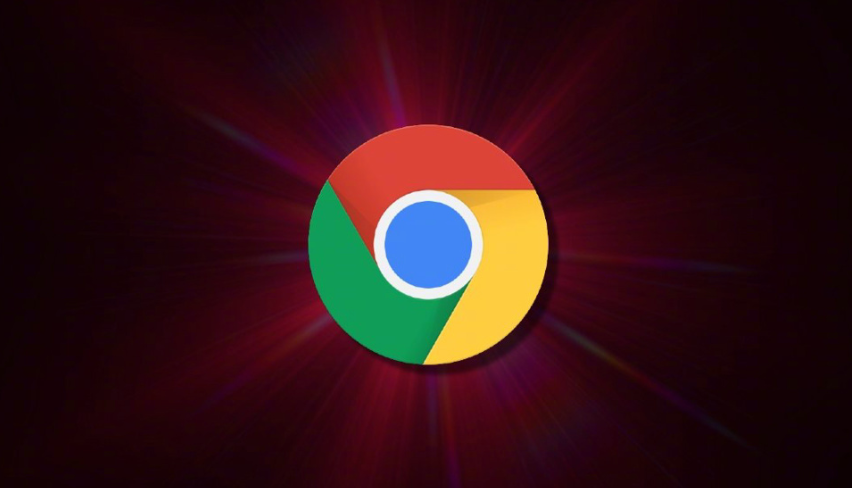
在日常使用电脑浏览网页观看视频时,有时会遇到谷歌浏览器出现视频颜色失真的情况,这会影响我们的观看体验。下面将为大家介绍如何解决这一问题。
首先,检查显卡驱动是否正常。显卡驱动过时或损坏可能导致显示异常,包括视频颜色失真。可以通过设备管理器查看显卡驱动的状态,若有黄色感叹号等标识,说明驱动可能有问题,需要到显卡制造商的官方网站下载并安装最新版本的驱动程序。
其次,调整谷歌浏览器的设置。在浏览器地址栏输入“chrome://settings/”,进入设置页面。找到“外观”选项,尝试更改主题或调整字体大小等设置,看是否能改善视频颜色显示。同时,在“高级”设置中,确保相关显示设置处于正常状态,比如取消勾选“强制 Web 内容使用深色模式”等可能影响颜色显示的选项。
再者,清除浏览器缓存和数据。过多的缓存和数据积累可能会引发各种显示问题。在设置页面中找到“隐私和安全”-“清除浏览数据”,选择清除缓存、Cookie 及其他网站数据等,然后重启浏览器再尝试播放视频。
另外,检查视频本身的编码格式。某些特殊的视频编码可能在特定的浏览器环境下出现颜色显示异常。可以尝试使用其他浏览器播放同一视频,或者使用视频格式转换工具将视频转换为常见的格式,如 MP4 等,再在谷歌浏览器中播放。
如果以上方法都无法解决问题,可能是系统显示设置出现了故障。可以右键点击桌面空白处,选择“显示设置”,检查分辨率、缩放比例以及颜色校准等设置是否正确。也可以尝试更新系统的图形驱动程序和相关补丁,以确保系统显示功能的正常。
总之,通过以上步骤逐步排查和调整,通常能够解决谷歌浏览器视频颜色失真的问题,让你可以正常地享受高清、色彩准确的视频内容。如果在操作过程中遇到任何疑问,也可以进一步查阅相关的技术文档或咨询专业的技术人员。
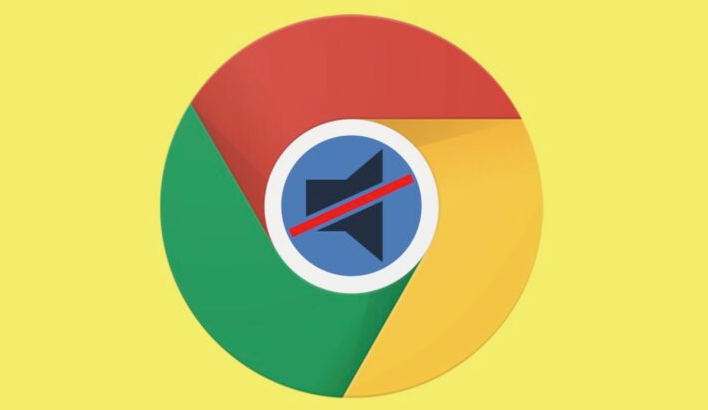
Google浏览器启动速度优化操作经验解析
Google浏览器启动缓慢会影响体验,掌握优化操作方法能显著提升效率。文章结合实践经验,解析多种提升启动速度的有效技巧。

如何在Google Chrome中减少多任务的延迟
聚焦于在Google Chrome浏览器中,通过合理分配系统资源、优化后台进程管理以及采用智能任务调度算法等方式来减少多任务操作时的延迟,提高整体任务处理效率。
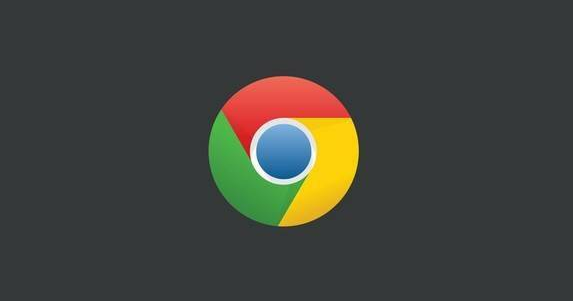
Chrome与360浏览器的广告屏蔽功能哪个更强
比较Chrome与360浏览器在广告屏蔽功能上的差异,帮助用户选择更有效的广告拦截工具。

谷歌浏览器网页视频播放异常解决办法
了解如何解决谷歌浏览器中视频播放异常的问题,快速恢复流畅播放体验,解决视频卡顿、没有声音等问题。
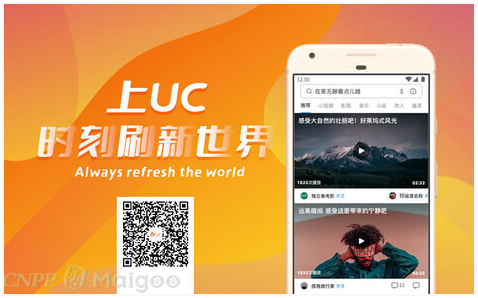
uc浏览器公司介绍及安装教程
用过UC浏览器小伙伴一定有很多吧,这款浏览器被大家所熟知的原因,是因为UC浏览器强大的资讯服务,使得越来越多的人慕名而来下载了这款浏览器。各式各样的电脑版浏览器层出不穷,它仍然占有自己的一席之地。

谷歌浏览器是否可以开启插件更新提醒通知
讲解谷歌浏览器是否提供插件更新提醒功能,帮助用户第一时间了解扩展变更情况。

如何使用360软件管家一键升级谷歌浏览器?
Chrome谷歌浏览器是目前使用人数、好评都比较高的一款浏览器了、深受用户的喜爱,特别是程序员。追求的是全方位的快速体验。

如何在 Windows上安装并行运行 Chrome 稳定版、测试版和开发版?
到目前为止,在 Windows 上使用的 Chrome 无法同时使用 Chrome 稳定版和浏览器的预发布版本之一。随着谷歌解除限制,这随着今天的公告而改变。这意味着现在可以在 Windows 上安装和运行 Chrome 稳定版和预发布版的 Chrome。

笔记本安装谷歌浏览器失败错误0x80004002怎么办?<解决方法>
小编相信大家或多或少的都听过有人说哪个浏览器最好用——谷歌浏览器,但是当自己安装和使用谷歌浏览器时就会出现了一大堆的问题。

手机版谷歌浏览器怎么升级
手机版谷歌浏览器怎么升级?接下来小编就给大家带来谷歌浏览器手机版最新升级攻略,还不知道怎么在手机上升级谷歌浏览器版本的朋友赶紧来看看吧。

Win7系统谷歌浏览器无法下载文件怎么办?<解决方法>
谷歌浏览器,又称Google浏览器、Chrome浏览器,是谷歌Google推出的一款强大好用的基于Chromium内核的网页浏览器。

谷歌浏览器下载安装完成后无法上网如何解决?<解决方法>
谷歌浏览器,又称Google浏览器、Chrome浏览器,是谷歌Google推出的一款强大好用的基于Chromium内核的网页浏览器。

如何在win10系统安装谷歌浏览器插件?<安装方法>
google浏览器一直深受广大用户的喜爱,但有些用户升级到win10系统之后,不知道要怎么安装本地插件。下面就一起来看看Google浏览器插件安装的具体操作步骤吧,方法很简单,希望能够帮助到大家。

如何修复谷歌浏览器的字体看起来不正常
前几天,当我在一台新的 Windows 上安装 Google Chrome Canary 时,我立即注意到该字体在浏览器界面和我在浏览器中打开的网站上看起来不对劲。

如何访问 Chrome 插件?
通常不是由 Google 开发的浏览器扩展程序或插件为 Chrome 提供了额外的功能并使其更易于使用。它们支持基于 Web 的丰富内容,如 Flash、Java 等。尽管这些插件非常易于下载和安装,但除了上述所有功能外,您可能仍需要启用或禁用 Google Chrome 扩展程序,尤其是在您想排除故障时浏览器或增加安全性。

谷歌浏览器的实用小技巧<详细教学!>
谷歌浏览器的使用技巧数不胜数,小编为你带来了日常中很常用很好用的谷歌浏览器技巧,快来学习一下吧!

谷歌浏览器播放视频只有声音没有画面(或者只有画面没有声音)怎么办?
你使用谷歌浏览器看视频的时候有出现过谷歌浏览器播放视频没有画面或是没有声音的问题吗,来看看如何解决吧!

带你认识谷歌浏览器的调试工具!<超详细介绍>
你认识谷歌浏览器的一些很好用的基础调试工具吗,就让小编来带你认识认识吧!





